ワードの文書にページ番号を付けて印刷する方法を説明します。
今回は、ページ番号を付ける最も基本的な「ページ下部の余白にページ番号を付ける」方法について紹介します。

この方法さえ分かれば、その他の場所にページ番号を付ける方法はほぼ同じのためすぐに分かるはずです。
ページ下部の余白にページ番号を付ける方法
この方法でページ番号を付けた後に印刷をすることで、ワードの文書にページ番号を付けて印刷することができます。
ページ下部の余白にページ番号を付ける手順
「挿入」タブの「ページ番号」から「ページの下部」から、挿入するページ番号の位置と種類が選択できます。
(「ページの下部」を「ページの上部」など挿入したい箇所に変更することで、それぞれの場所にページ番号を挿入できます。)
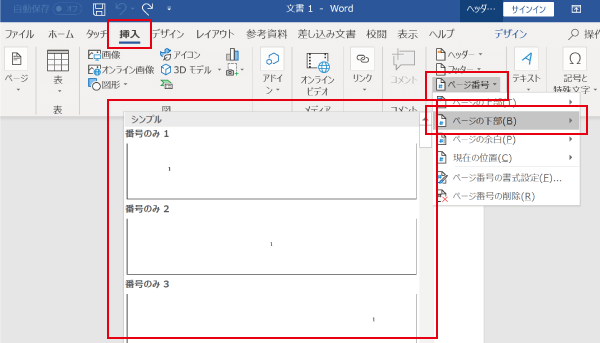
今回は、基本的なページ番号の「番号のみ2」を選択します。
(挿入するページ番号の種類を選択する時には、どのような表示になるか表示されているので、最も適切なものを選択しましょう。)
ページ下部の余白にページ番号が表示されます。
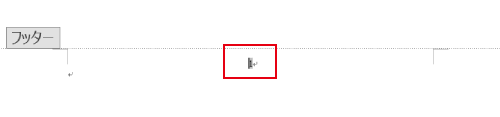
総ページ数も表示させたい場合
最もよくある質問が、「総ページ数を表示させたいんだけど・・・。」という質問です。
「1/15」のように総ページ数を表示させたい場合は、挿入するページ番号の種類を選択するときに、「X/Yページ」となっている欄からページ番号の種類を選択しましょう。
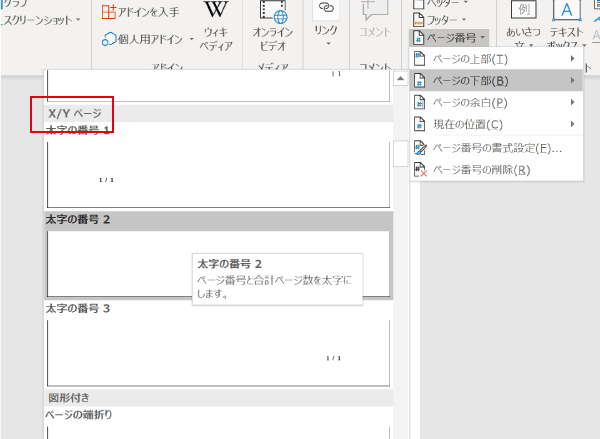
選択すると、総ページ数が表示されたページ番号をつけることができます。

まとめ
以上が、ワードの文書にページ番号を付けて印刷する方法でした。
挿入できるページ番号は、なかなかの種類が用意されているので、適切なものを設定しましょう。
ワードの印刷に関連する記事


